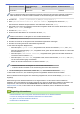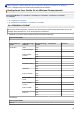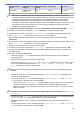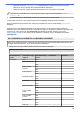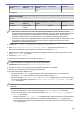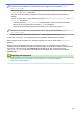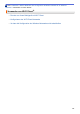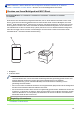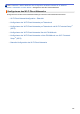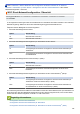Online User's Guide
Table Of Contents
- Online-Benutzerhandbuch HL-L5000D/HL-L5100DN/HL-L5100DNT/HL-L5200DW/HL-L5200DWT/HL-L6250DN/HL-L6300DW/HL-L6300DWT/HL-L6400DW/HL-L6400DWT
- Inhaltsverzeichnis
- Vor der Verwendung des Brother-Geräts
- Einführung in Ihr Brother-Gerät
- Papiermanagement
- Drucken
- Drucken über den Computer (Windows®)
- Drucken eines Dokuments (Windows®)
- Drucken von mehr als einer Seite auf ein einzelnes Blatt Papier (N auf 1) (Windows®)
- Drucken als Poster (Windows®)
- Drucken auf beiden Seiten des Papiers (Windows®)
- Drucken als Broschüre (Windows®)
- Sicherer Druck (Windows®)
- Verwenden eines Makros vom Computer (Windows®)
- Verwenden von voreingestellten Druckprofilen (Windows®)
- Ändern von Standarddruck-Einstellungen (Windows®)
- Drucken eines Dokuments mit dem BR-Script3-Druckertreiber (PostScript® 3™ Sprachemulation) (Windows®)
- Überwachen des Gerätestatus über den Computer (Windows®)
- Druckeinstellungen (Windows®)
- Drucken über den Computer (Macintosh)
- Drucken eines Dokuments (Mac)
- Drucken auf beiden Seiten des Papiers (Mac)
- Drucken von mehr als einer Seite auf ein einzelnes Blatt Papier (N auf 1) (Mac)
- Sicherer Druck (Macintosh)
- Drucken eines Dokuments mit dem BR-Script3-Druckertreiber (PostScript® 3™ Sprachemulation) (Macintosh)
- Überwachen des Gerätestatus mit dem Computer (Macintosh)
- Druckoptionen (Macintosh)
- Einseitige Duplikate auf unterschiedliche Papierarten drucken
- Abbrechen eines Druckauftrags
- Testdruck
- Drucken über den Computer (Windows®)
- Netzwerk
- Erste Schritte
- Netzwerkverwaltungssoftware und Dienstprogramme
- Weitere Methoden zum Konfigurieren des Brother-Gerätes für ein Wireless-Netzwerk
- Vor der Konfiguration des Brother-Geräts für ein Wireless-Netzwerk
- Konfigurieren des Gerätes für ein Wireless-Netzwerk
- Konfigurieren des Geräts für ein Wireless-Netzwerk mit der Tastendruckfunktion des WPS (Wi-Fi Protected Setup™)
- Konfigurieren des Geräts für ein Wireless-Netzwerk über die PIN-Methode des WPS (Wi-Fi Protected Setup™)
- Konfigurieren des Geräts für ein Wireless-Netzwerk im Ad-hoc-Modus (für IEEE 802.11b/g/n)
- Konfigurieren des Geräts für ein Wireless-Netzwerk mit dem Einrichtungsassistenten des Funktionstastenfelds des Geräts
- Konfigurieren des Geräts für ein Wireless-Netzwerk wenn die SSID nicht gesendet wird
- Konfigurieren Ihres Geräts für ein Wireless-Firmennetzwerk
- Verwenden von Wi-Fi Direct®
- Drucken von Ihrem Mobilgerät mit Wi-Fi Direct
- Konfigurieren des Wi-Fi Direct-Netzwerks
- Wi-Fi Direct-Netzwerkkonfiguration - Übersicht
- Konfigurieren des Wi-Fi Direct-Netzwerks per Tastendruck
- Konfigurieren des Wi-Fi Direct-Netzwerks per Tastendruck und Wi-Fi Protected Setup™ (WPS)
- Konfigurieren des Wi-Fi Direct-Netzwerks über die PIN-Methode
- Konfigurieren des Wi-Fi Direct-Netzwerks mit der PIN-Methode von Wi-Fi Protected Setup™ (WPS)
- Manuelle Konfiguration des Wi-Fi Direct-Netzwerks
- Erweiterte Netzwerkfunktionen
- Technische Informationen für fortgeschrittene Benutzer
- Sicherheit
- Sperren der Geräteeinstellungen
- Netzwerksicherheitsfunktionen
- Vor der Verwendung der Netzwerk-Sicherheitsfunktionen
- Benutzersperre 3.0
- Verwenden der Active Directory®-Authentifizierung
- Verwenden der LDAP-Authentifizierung
- Sicheres Verwalten des Netzwerkgerätes mit SSL/TLS
- Einführung in SSL/TLS
- Zertifikate und Web Based Management
- Unterstützte Funktionen von Sicherheitszertifikaten
- Erstellen und Installieren eines Zertifikats
- Schritt-für-Schritt-Anleitung zum Erstellen und Installieren eines Zertifikats
- Erstellen und Installieren eines selbstsignierten Zertifikats
- Erstellen und Installieren eines Zertifikats einer Zertifizierungsstelle (CA)
- Importieren und Exportieren eines CA-Zertifikats
- Verwalten mehrerer Zertifikate
- Sicheres Verwalten des Netzwerkgeräts mit Web Based Management
- Sicheres Verwalten des Netzwerkgeräts über BRAdmin Professional 3 (Windows®)
- Sicheres Drucken von Dokumenten mit SSL/TLS
- Sicheres Verwalten des Netzwerkgerätes mit IPsec
- Sicheres Senden einer E-Mail
- Verwenden der IEEE 802.1x-Authentifizierung für ein verkabeltes oder Wireless-Netzwerk
- Speichern des Druckprotokolls im Netzwerk
- Mobile/Web Connect
- Problemlösung
- Fehler- und Wartungsmeldungen
- Papierstaus
- Druckprobleme
- Verbessern der Druckqualität
- Netzwerkprobleme
- Fehlermeldungen
- Verwenden des Tools zur Reparatur der Netzwerkverbindung (Windows®)
- Wo finde ich die Netzwerkeinstellungen meines Brother-Gerätes?
- Ich kann die Konfiguration des Wireless-Netzwerkes nicht abschließen
- Das Brother-Gerät kann nicht über das Netzwerk drucken
- Ich möchte prüfen, ob meine im Netzwerk angeschlossenen Geräte richtig funktionieren
- Sonstige Probleme
- Prüfen der Geräteinformationen
- Funktionen zum Zurücksetzen
- Routinewartung
- Geräteeinstellungen
- Ändern der Geräteeinstellungen am Funktionstastenfeld
- Allgemeine Einstellungen
- Anpassen der Gerätelautstärke
- Einstellen des Energiesparmodus-Countdown
- Informationen zum Ruhezustandsmodus
- Einstellen des Modus Automatische Abschaltung
- Anpassen der Hintergrundhelligkeit des Displays
- Ändern der Hintergrundbeleuchtungsaktivierung des Displays
- Senken des Tonerverbrauchs
- Verringern des Druckgeräuschs
- Ändern der Sprache des Displays
- Einstellungs- und Funktionstabellen
- Allgemeine Einstellungen
- Ändern der Geräteeinstellungen auf dem Computer
- Ändern der Geräteeinstellungen am Funktionstastenfeld
- Anhang
- Glossar
- Wenn Sie die Option [CA+Server-ID] ausgewählt haben, geben Sie die Server-ID und die
Benutzer-ID ein und drücken Sie anschließend OK für jede Option.
- Geben Sie bei einer anderen Auswahl die Benutzer-ID ein, und drücken Sie dann OK.
Wenn Sie kein CA-Zertifikat auf Ihr Gerät importiert haben, zeigt das Gerät die Meldung [Keine
Verifiz.] an.
11. Um die Einstellungen zu übernehmen, drücken Sie a. Zum Abbrechen drücken Sie b.
12. Das Gerät versucht nun, eine Verbindung mit dem ausgewählten Wireless-Gerät herzustellen.
Wenn Ihr Wireless-Gerät erfolgreich eine Verbindung aufgebaut hat, wird im Geräte-Display [Verbunden]
angezeigt.
Die Einrichtung für das Wireless-Netzwerk ist nun abgeschlossen. Um die Treiber und die Software zu
installieren, die für den Betrieb Ihres Geräts notwendig sind, legen Sie die Brother Installations-CD-ROM in den
Computer ein, oder rufen Sie die Seite Downloads Ihres Modells im Brother Solutions Center unter
support.brother.com auf, um die Treiber und die Software zu installieren, die für den Betrieb Ihres Geräts
notwendig sind.
HL-L6300DW/HL-L6300DWT/HL-L6400DW/HL-L6400DWT
Bevor Sie Ihr Gerät konfigurieren, sollten Sie sich die Einstellungen Ihres Wireless-Netzwerkes notieren. Sie
benötigen diese Informationen, um mit der Konfiguration fortzufahren.
1. Überprüfen und notieren Sie die aktuellen Wireless-Netzwerkeinstellungen.
Netzwerkname (SSID)
Kommunikations-
modus
Authentifizierungs-
methode
Verschlüsselungs-
modus
Benutzer-ID Kennwort
Infrastruktur LEAP CKIP
EAP-FAST/NONE AES
TKIP
EAP-FAST/MS-
CHOPv2
AES
TKIP
EAP-FAST/GTC AES
TKIP
PEAP/MS-CHAPv2 AES
TKIP
PEAP/GTC AES
TKIP
EAP-TTLS/CHAP AES
TKIP
EAP-TTLS/MS-
CHAP
AES
TKIP
EAP-TTLS/MS-
CHAPv2
AES
TKIP
EAP-TTLS/PAP AES
TKIP
EAP-TLS AES -
119